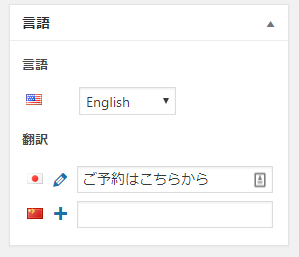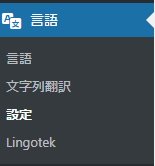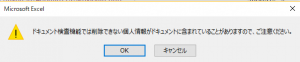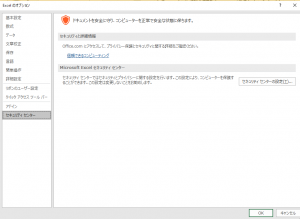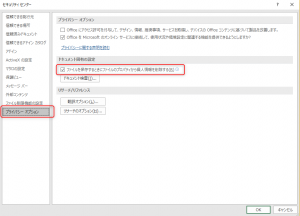WordPress翻訳プラグインは、「Polylang」を使用している理由
自分で翻訳した文章を使用できる。
自動翻訳ではない。
設定が簡単な方である
「投稿」ではなく「固定ページ」で使用できる
様々な多言語化プラグインがありますが、使用してみて簡単にわかりやすく設定ができたのが「Polylang」でした。
WordPress 4.9.3でも使用できています。
↓↓↓↓↓↓↓公式サイト↓↓↓↓↓↓↓
公式サイトでの特徴
公式サイトは英語です。簡単に説明すると
- Polylanで多言語化できます。
- WordPress言語パックを利用しており対応言語の数が多い
- 投稿、ページ、メディア、カテゴリ、投稿タグ、メニュー、ウィジェットを翻訳することができます
- カスタムポストタイプ、カスタム分類、スティッキーポストとポストフォーマット、RSSフィード、およびすべてのデフォルトのWordPressウィジェットがサポートされています。
- サブドメインまたはドメインを使用できます。
WordPress翻訳プラグイン「Polylang」でのURL
個人的には
ドメイン/reservation/
ドメイン/en-reservation/
ドメイン/cn-reservation/
のようにコンテンツ管理をすることになりました。
とにかくシンプルにしたい。
階層が変わっても画像が表示されないとか後で「しまった」とならないように・・・。
「Polylang」のインストール
左メニューのプラグイン>新規追加から「Polylang」で検索して追加し、有効化します。有効化するとプラグイン一覧の中に追加されているので、「設定」をクリックして設定をしていきます。

使用言語を追加
まずは、使用する言語を追加していきます。
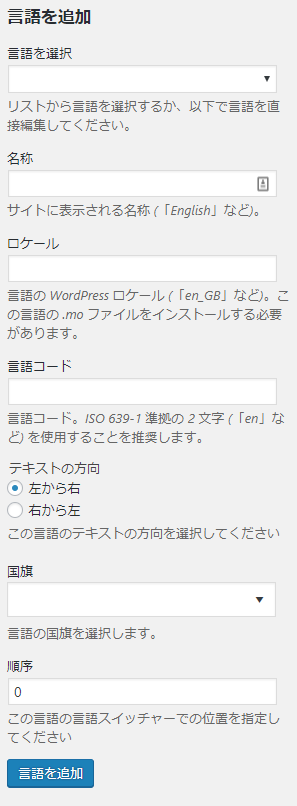
一部ですが、下記のようにかなりの言語があります。
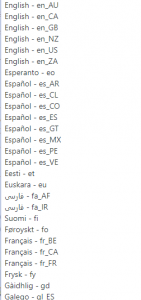
追加していくと下記のようになります。
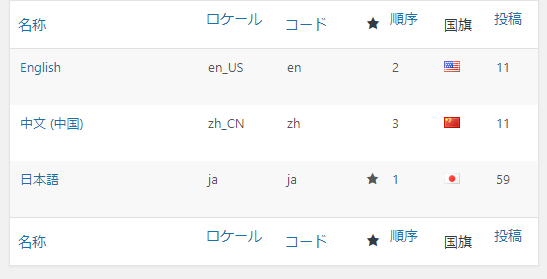
基本的な情報を翻訳・多言語化
左メニューの「文字列の翻訳」で基本情報を多言語対応します。
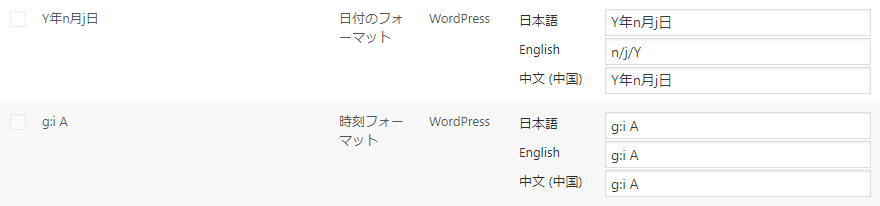
URLの設定
左メニューの言語>「設定」でURL表記について設定します。
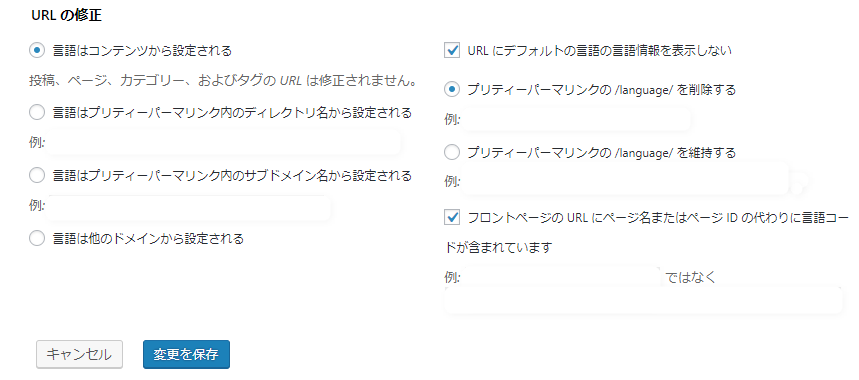
その他の設定
「ブラウザーの言語の検出」:フロントページへのアクセスがあったときに、ブラウザーの環境設定に応じて言語を設定するは、有効化しておきましょう。
訪問者のブラウザ使用言語に合わせて言語を切り替えてくれます。
「メディア」のキャプションなども翻訳したい場合は、メディアの欄も有効化しておきましょう。
「同期」については、言語に関係なく共通で使いたい情報にチェックをいれておきます。同じ情報を何度も入力しなくてよいです。
多言語化対応ページを作成する
日本語ページを作成します。
そのあと、

作成する言語の「+」をクリックします。
固定ページであれば、固定ページの新規作成画面がひょじされるので、「+」を押した第2言語でページを作成します。